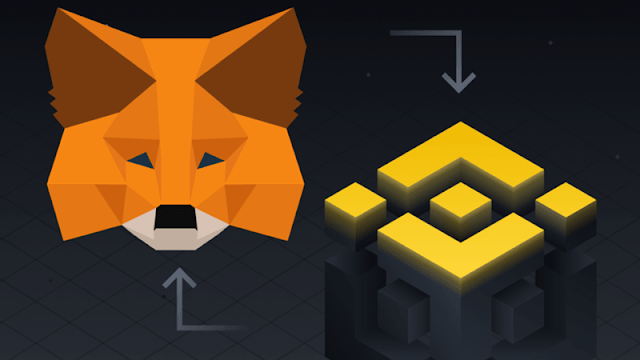 |
| Source: academy.binance.com |
fandipres.my.id - MetaMask merupakan salah satu dompet kripto yang cukup populer selain Trust Wallet. Dompet kripto yang satu ini dapat kamu pergunakan di PC melalui penggunaan browser extensions serta di smartphone melalui aplikasi MetaMask yang dapat kamu unduh di app store milikmu.
Secara default dompet kripto yang satu ini menggunakan jaringan Ethereum dalam setiap transaksinya. Meskipun demikian kamu disini dapat menambahkan jaringan blockchain lainnya mengingat biaya gas Ethereum yang cukup banyak dalam setiap transaksinya.
Sebagai contoh saya disini akan membagikan cara menambahkan jaringan Binance Smart Chain di dompet MetaMask mengingat jaringan BSC ini merupakan blockchain yang cukup banyak dipergunakan untuk saat ini.
Cara Menambahkan Jaringan BSC ke MetaMask (PC)
Untuk bisa menggunakan dompet MetaMask pada komputer maka kamu harus menginstall extension MetaMask pada browser yang kamu pergunakan.
1. Silahkan buka dan login ke dompet MetaMask menggunakan password yang sudah kamu atur sebelumnya. Nantinya setelah login kamu nantinya dapat melihat secara default jaringan yang digunakan adalah jaringan Ethereum.
2. Klik ikon lingkaran yang ada di pojok kanan atas, lalu pilih Pengaturan.
3. Pada menu Pengaturan, cari menu Jaringan, lalu pilih tombol Tambahkan Jaringan.
4. Pada kolom-kolom yang tersedia, isikan data sebagai berikut:
Nama Jaringan (Network Name): Smart Chain
URL RPC Baru (New RPC URL): https://bsc-dataseed.binance.org/
ID Rantai (ChainID): 56
Simbol Mata Uang (Symbol): BNB
URL Block Explorer (Block Explorer URL): https://bscscan.com
Catatan: Berdasarkan pengalaman saya jika kamu tidak dapat menyimpan pengaturan yang telah kamu isi, coba ganti bagian URL RPC Baru dengan alamat yang ada di bawah ini (pilih salah satu):
- https://bsc-dataseed.binance.org/
- https://bsc-dataseed1.defibit.io/
- https://bsc-dataseed1.ninicoin.io/
Setelah penyimpanan selesai secara otomatis MetaMask akan dihubungkan ke dalam jaringan BSC yang dimana kamu dapat melihat alamat BSC serta saldo BNB yang kamu miliki.
Cara Menambahkan Jaringan BSC ke MetaMask (Smartphone)
Sebetulnya cara untuk menambahkan jaringan BSC ke MetaMask Android/IOS hampir sama dengan cara yang ada di atas. Adapun beberapa perbedaannya hanya terletak pada lokasi penempatan menu yang akan kamu pilih. Seperti biasa sebelum dapat menggunakan aplikasi MetaMask pada smartphone, silahkan unduh aplikasi MetaMask yang tersedia untuk iOS dan Android melalui link berikut.
1. Silahkan buka dan login ke dompet MetaMask menggunakan password yang sudah kamu atur sebelumnya. Nantinya setelah login kamu nantinya dapat melihat secara default jaringan yang digunakan adalah jaringan Ethereum.
2. Klik ikon hamburger (garis tiga) yang ada di pojok kiri atas, lalu pilih Pengaturan.
3. Pada menu Pengaturan, cari menu Jaringan, lalu pilih tombol Tambahkan Jaringan.
4. Pada kolom-kolom yang tersedia, isikan data sebagai berikut:
Nama Jaringan (Network Name): Smart Chain
URL RPC Baru (New RPC URL): https://bsc-dataseed.binance.org/
ID Rantai (ChainID): 56
Simbol Mata Uang (Symbol): BNB
URL Block Explorer (Block Explorer URL): https://bscscan.com
Catatan: Berdasarkan pengalaman saya jika kamu tidak dapat menyimpan pengaturan yang telah kamu isi, coba ganti bagian URL RPC Baru dengan alamat yang ada di bawah ini (pilih salah satu):
- https://bsc-dataseed.binance.org/
- https://bsc-dataseed1.defibit.io/
- https://bsc-dataseed1.ninicoin.io/
Setelah penyimpanan selesai secara otomatis MetaMask akan dihubungkan ke dalam jaringan BSC yang dimana kamu dapat melihat alamat BSC serta saldo BNB yang kamu miliki.
Demikianlah postingan saya tentang Cara Menghubungkan MetaMask dengan Binance Smart Chain. Setelah kamu menambahkan jaringan BSC ke MetaMask maka sekarang kamu sudah dapat melakukan transfer token-token antar wallet/exchange yang berada di jaringan BSC.
Jika kamu masih bingung bagaimana caranya, silahkan baca Cara Mengirim BNB dari MetaMask ke Binance. Nantinya pada postingan tersebut saya akan mencoba mencontohkan bagaimana cara melakukan pengiriman koin BNB antar wallet/exchange (dari Wallet MetaMask ke Exchange Binance).
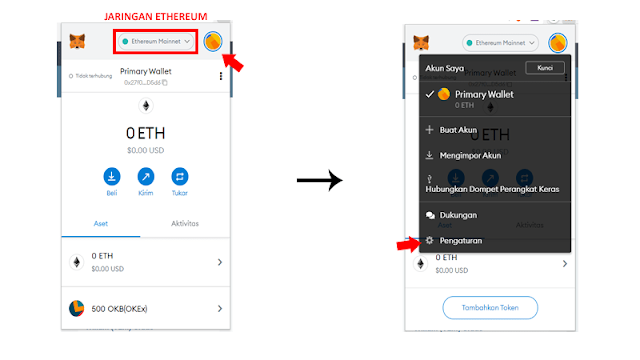


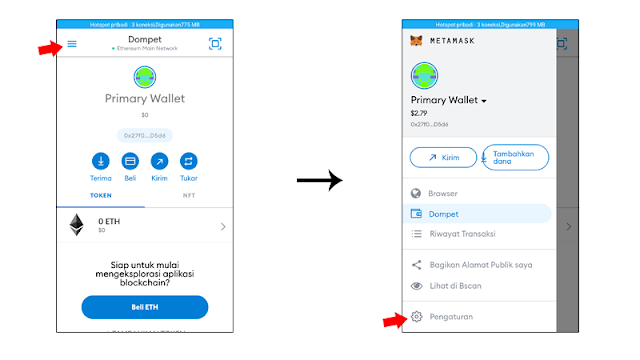


sudah dicoba tapi ID rantainya salah bang, gak bisa masuk. pake ox38 juga gak bisa, kira2 kenapa ya ?
BalasHapusBiasanya yang bermasalah itu ada di bagian URL Block Explorernya sih, udah dicoba pake URL alternatif yang lain?
Hapusmakasih infonya bang, saya kebantu
BalasHapusberhasil tapi di dompet saya kok gak ada yaa gan ? pakek yang ini https://bsc-dataseed1.defibit.io/
BalasHapus